Premda je objava oglasa intuitivna i ne biste trebali imati problema objaviti oglas procjenikli smo da ne bi bilo od viška da objasnimo korak po korak kako objaviti oglas. I ne samo formalno ga objaviti nego ćemo u nastavku objasniti kako postaviti oglas na kvalitetan način. Onako kako je najbolje i kako će privući pažnju potencijalnih kupaca.
Odmah treba znati da je za postavljanja oglasa nužna registracija. Bez registracije ne možete objaviti oglas. Izuzetno dopuštamo mogućnost da vaš oglas objavimo mi. Ako imate tehničkih problema ili niste u mogućnosti iz bilo kojeg razloga objaviti oglas tada se možete javiti nama. Pošaljite nam na naš mail info@pijaca.eu sadržaj i opis vašeg oglasa. Pošaljite nam fotografije, vaše kontakt podatke i kada sve skupimo što je potrebno mi ćemo objaviti oglas umjesto vas. Ako bude bilo potrebe međusobno ćemo komunicirati kao bi dogovorili potrebne detalje oko oglasa.
Registracija je podrazumijevano besplatna i ničim vas ne obavezuje, ali će vam omogućiti postavljane oglasa.
Pogledajte situaciju na slici ispod. Crvena strelica pokazuje ikonu za registraciju.
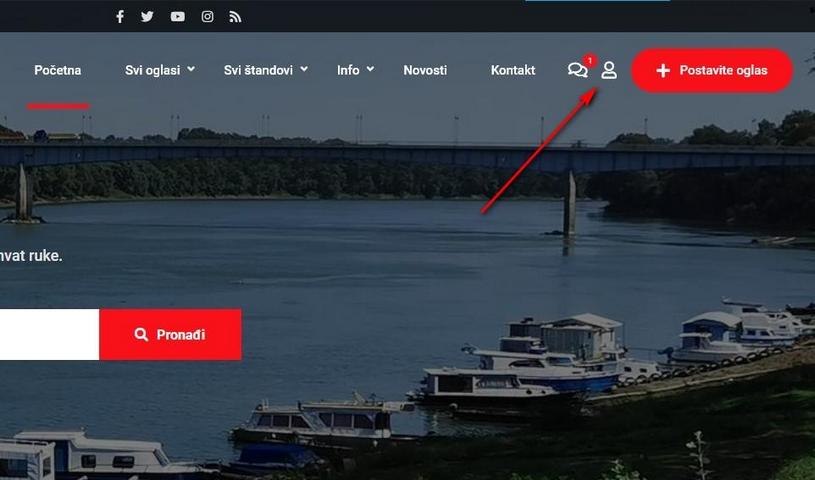
Kliknite na tu ikonu i otvorit će vam se prozor sa obrascem za registraciju. Sljedeća slika ispod.
Uočavate obrazac za prijavu i obrazac za registraciju. Ako ste se već registrirali tada se prijavljujete sa svojim korisničkim podacima i koristite lijevu stranu prijavnog obrasca.
Ako ste prvi put na našem oglasniku i trebate registraciju tada ćete popunit desno obrazac za registraciju.
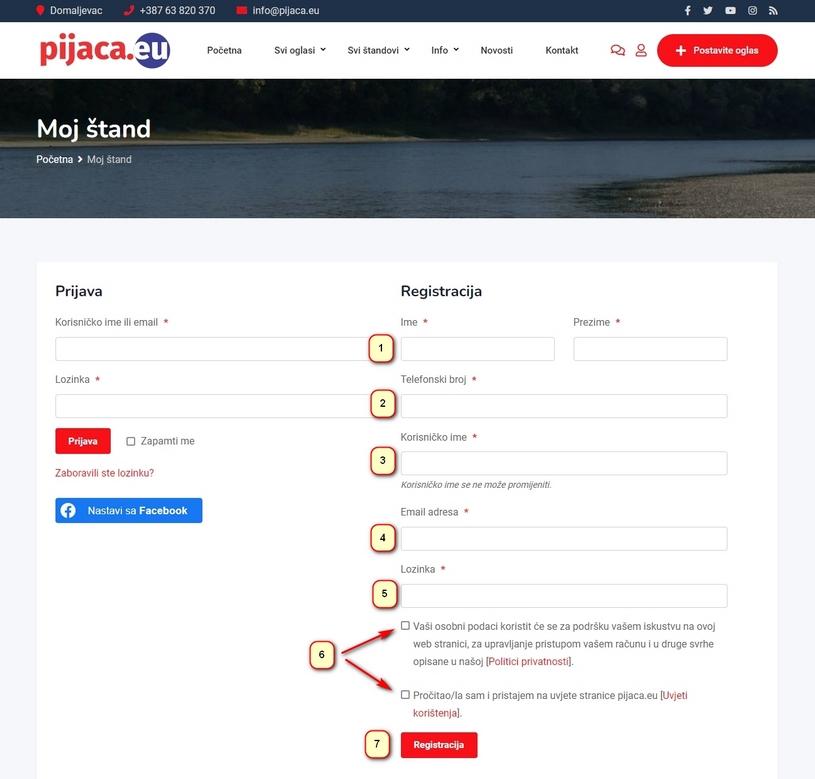
- Unesite vaše ime i prezime. Preporučujemo unesite pravo ime i prezime u punom formatu. Vaše ime i prezime se neće vidjeti na stranicama oglasnika.
- Unesite vaš telefonski broj. Ovo je važno. To će biti broj na koji će vas kupci moći kontaktirati.
- Unesite vaše korisničko ime. Ovo je ime koje će se pojavljivati uz vaš oglas kao ime onoga tko prodaje. Možete koristiti bilo koje proizvoljno ime. Ali vodite račun ada će to biti i s kojim ćete se logirati svaki put kada želite imati pristup vašim oglasima.
- Morate unijeti vašu validnu e-mail adresu. Ovu adresu možete koristiti umjesto korisničkog imena kod svakog sljedećeg logiranja na našu stranicu. Ne možete unijeti neispravnu mail adresu, jer se postupak registracije neće moći završiti.
- Unesite vašu lozinku. Lozinku odredite proizvoljno. Sugeriramo da unesite složeniju lozinku. Koristite velika i mala slova, brojeve i specijalne znakove. Lozinka će vam biti potrebna za logiranje na stranicu. Čuvajte lozinku. Nemojte ju davati drugim osobama i nemojte ju zaboraviti. Ako izgubite lozinku nećete se moći logirati na stranicu. Tada ćete morati provesti postupak resetiranja i obnavljanja lozinke. Taj postupak može potrajati, zato je bolje čuvati soju lozinku.
- Morate označiti ove dva kvadratića. Time prihvaćate našu politiku privatnosti i naše uvjete korištenja što je nužno kao bi mogli koristiti naše stranice za objavu vašeg oglasa.
- Na kraju kliknite na crveni gumb Registracija čime ćete ovaj korak registracije završiti
Odmah ćete dobiti obavijest da ste se uspješno registrirali (uz uvjet da sve rubrike popunite ispravno, ako ih ne popunite bit ćete upozoreni)
Ovim cijeli postupak registracije nije završen. Morate još potvrditi vašu mail adresu. Na vaš mail koji ste prijavili poslan je verifikacijski mail s linkom. Posjetite vaš mail inbox i potvrdite ponuđeni link.
Bit ćete preusmjereni ponovo na ovu istu stranicu za prijavu. Ali sada koristite vaše korisničko ime i vašu lozinku i vršite prijavu.
Nakon prijave bit ćete preusmjereni na upravljačku stranicu vašeg štanda. Slika ispod.
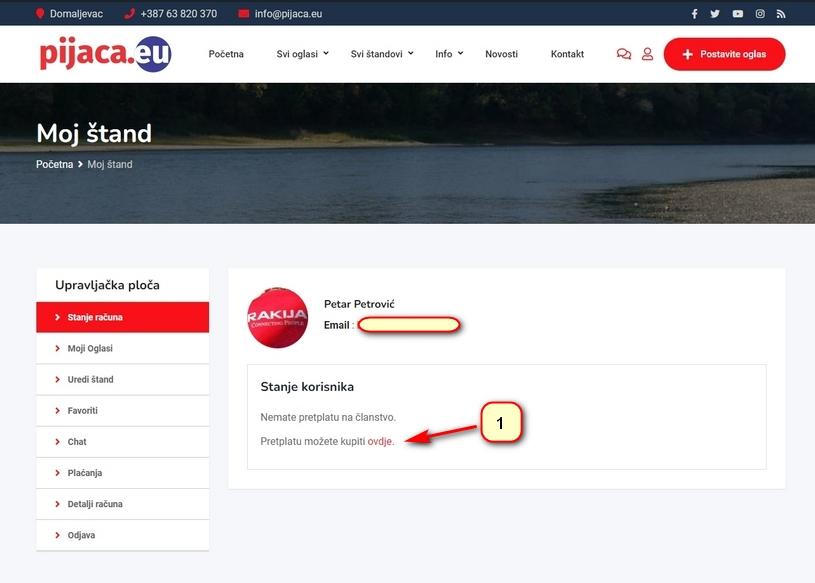
Na lijevoj strani vidite izbornik na sve stranice vašeg računa. Prvo bi ste trebali urediti „Detalje računa“ i u vaš štand „Urediti štand“.
U Detaljima računa uredite vaše osobne podatke. Obavezna polja su označena zvjezdicom (asteriks). Ali preporučujemo popunite sva polja ili bar većinu njih kako bi vaša prezentacija ostavila bolji dojam kod potencijalnih kupaca. Vaši podaci će biti vidljivi pored vašeg oglasa. Detalji o broju telefona bit će sakriveni za robote. Kupci će moći klikom na početni broj telefona otkriti ostatak vašeg broja te će vas tako moći kontaktirati.
Ako nećete imati više od jednog oglasa onda nema potrebe da uređujete vaš štand. Ali ako mislite objavljivati više oglasa svakako preporučujemo uredite svoj štand. Postavite banner štanda, logo štanda. Unesite radno vrijeme štanda. To je vrijeme koje će se pokazivati pored vaših oglasa, a koje će kupcima služiti informativno kada raditi, tj. kada vas mogu kontaktirati vezano za vaš oglas. Nije umjesno da ostavite 24 satno radno vrijeme jer bi vas tada kupci mogli zvati u svako doba dana i svaki dan u tjednu. Ali ako ćete biti toliko ustrajni da prodate svoj proizvod možete ostaviti opciju da vas se može nazvati non-stop.
U nastavku uređenja vašeg štanda (trgovine) postavite informacije o trgovini, odnosno štandu.
Prva rubrika je vaš URL. Upišite proizvoljno vaš URL. Vaš URL će biti pridodan iza URL-a naše stranice i zajedno s našom domenom činit će URL vašeg štanda. Vaš url može biti sastavljen od više riječi, ali međusobno moraju biti povezane srednjom crticom. I ne smijete koristiti naša slova s kvačicama nego možete koristiti samo slova engleskog alfabeta.
Primjer unosa vašeg URL-a
| moj-oglasnik-1 |
Dakle koristite samo mala slova alfabeta, brojeve (brojevi nisu nužni ili mogu biti samo brojevi ili kombinacija brojeva i slova) i srednje povlake (crtice).
U konačnici URL vašeg štanda će izgledati ovako https://pijaca.eu/moj-oglsnik-1/
U nastavku obrasca za unos podataka o trgovini (štandu) je intuitivan i možete predviđene rubrike popuniti kako se i traži.
Naziv trgovine > Unesite naziv vašeg štanda koji će biti prikazan u naslovu na stranici.
Slogan > Možete unijeti vaš slogan koji će se pojavljivati na naslovnici vašeg štanda
E-mail > Unesite mail adresu n akoju će vam stizati poruke kupaca sa upitima o oglasima. Ovo može ali i ne mora biti istovjetna mail adresa s kojom ste se registrirali
Telefon > Telefonski broj vaše trgovine na koji će vas kupci moći zvati
Web stranica > Unesite link na vašu web stranicu, ako ju imate i ako smatrate da će biti korisno za prodaju vaših roba ili usluga.
Adresa > Unesite vašu adresu na koju će kupci moći doći po vašu robu koju prodajete.
Opis > Postavite opis vaše trgovine/štanda ako svoj štand i robu želite približiti svojim potencijalnim kupcima.
Društvene mreže > postavite adrese na vaše profile na društvenim mrežama, ako smatrate zgodnim i korisnim da vas potencijalni kupci prate na društvenim mrežama.
Na kraju nemojte zaboraviti kliknuti na „Ažurirajte trgovinu“ kako bi spremili vaše unijete podatke.
Sljedeći važan korak za postavljanje oglasa je da odaberete paket usluga koji trebate naručiti da bi uopće mogli postaviti svoj prvi oglas i svake buduće oglase. Jer logično je sustav mora znati koliko i kakvih oglasa želite objaviti.
U tu svrhu odaberite link iz lijevog stupca Upravljačke ploče pod nazivom „Stanje računa“. Dobit ćete prozor kao na gornjoj slici. Kliknite na link „ovdje“ gdje pokazuje strelica i uokvireni broj 1 na slici.
Odmah ćete biti preusmjereni na novi prozor gdje trebate izabrati narudžbu za vaše oglase. Ponuda narudžbi će vremenom biti mijenjana. Sada vam predstavljamo ovdje trenutačni izgled na sljedećoj slici. Izgled narudžbi i u buduće će biti vrlo sličan.
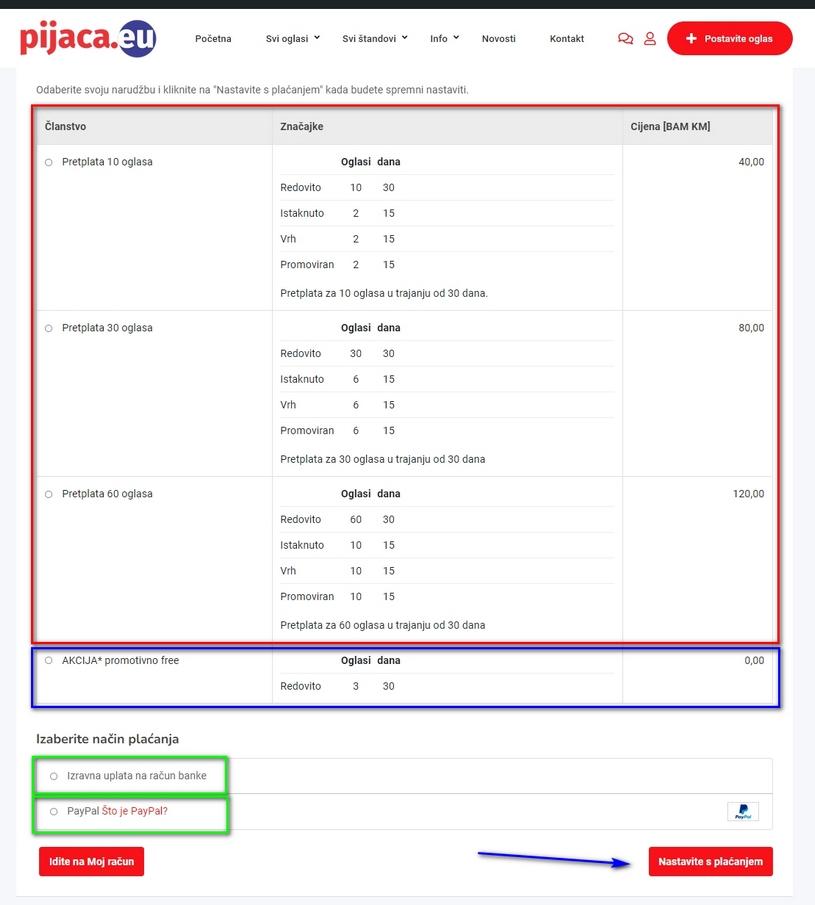
Ukoliko želite profi narudžbu s plaćenim oglasima odaberite jedan od ponuđenih paketa iz crvenog okvira. Ako ne želite komercijalni paket koji omogućava postavljanje više oglasa možete odabrati free paket koji će u datim trenucima imati ponuđenu opciju za određen broj free oglasa. Trenutačno na slici je postavljeno 3 oglasa u trajanju od 30 dana. Vremenom će se ti paketi mijenjati, ali ćete uvijek moći odabrati najpovoljniji ili najkorisniji paket za vas. Nakon odabira paketa morate odabrati „Način plaćanja“. Za sada imamo ponuđena 2 načina plaćanja postavljanja oglasa. Vi ćete odabrati način koji je povoljniji za vas. Vremenom ćemo proširiti ponudu i opcije tako da ćemo vam olakšati plaćane. Ako ste odabrali narudžbu FREE paketa tada obavezno odaberite prvu opciju iz zelenog okvira „Izravna uplata na račun banke“. Ne brinite, vaš račun će iznositi „0“ KM i nećete morat uplatiti ništa. Sljedeće što trebate učiniti je potvrditi odabir narudžbe na crveni gumb (plava strelica) „Nastavite s plaćanjem“.
Nakon toga otvorit će vam se prozor sa instrukcijama za plaćanje. Vidjet ćete sve podatke koji će vam biti potrebni da bi mogli izvršiti vašu uplatu. U nastavku vi ćete moću unijeti vaše oglase, ali oni neće biti vidljivi na stranici dok ne dobijemo dokaz o uplati. Možete ubrzati taj korak na način da nam fotografirate vašu uplatu i sliku nam proslijeditie na naš mail info@pijaca.eu
Naravno, ako ste odabrali narudžbu sa Free oglasima onda nećete dobiti nikakve instrukcije za uplatu, jer za tim neće biti potrebe.
Sada kliknite na crveni gumb na dnu „Pogledajte sve svoje oglase“. Tada ćete biti preusmjereni na svoje oglase („Moji oglasi“). Međutim još ih nema. Ali je sada došlo vrijeme da konačno postaviti svoj prvi oglas.
Trebate kliknuti na crveni gumb s vrha stranice (gornji desni kut) „+Postavite oglas“.
Uslijedit će novo preusmjeravanje na obrazac za unos novog oglasa. Vidi sliku ispod.
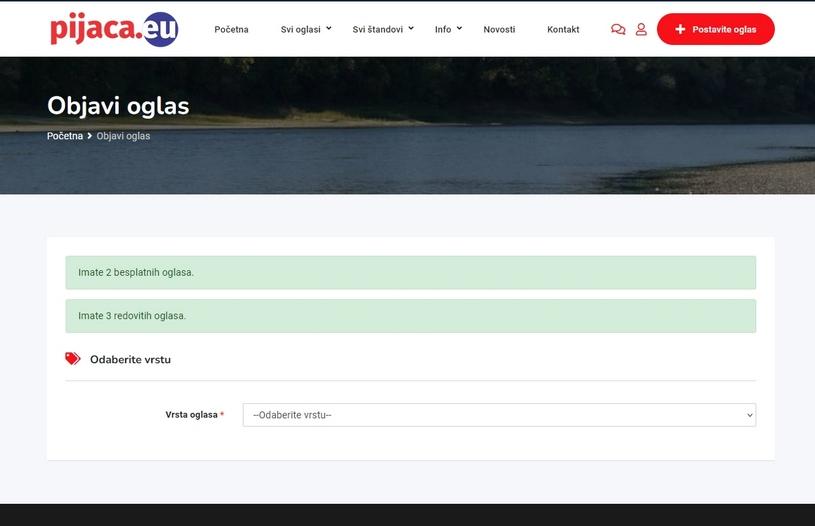
Ovdje je prikazano da imate 2 besplatna oglasa, odnosno 3 redovita oglasa. To je zato što ste odabrali paket sa 3 redovita oglasa koji su besplatni. Ali u sustavu je trenutačno postavljeno da korisnik može imati samo 2 besplatna oglasa. Gornji broj ima prednost i nadjačat će donji broj. Dakle u ovom primjeru riječ je o 2 besplatna oglasa. U stvarnom vremenu ti odnosi će se mijenjati. I bit će uglavnom jednaki. Ali može doći do promjene pravila kada će jedno pravilo nadjačati drugo pravilo.
Ako ste odbrali komercijalnu narudžbu s plaćenim oglasima tada će vam umjesto ovih brojeva sa slike pisati stanje vaše narudžbe, odnosno imat ćete popis ukupnog broja oglasa koje možete objaviti i popis promoviranih i unaprijeđenih oglasa koji su sastavni dio zakupljene narudžbe.
Sada možete krenuti s kreiranjem tj. unosom vašeg oglasa. Za početak odaberite vrstu oglasa iz padajućeg popisa. Najčešće će to biti „Prodaja“, ali može biti i druga kategorija ovisno o vašim potrebama i vašem ciljanom oglasu. Zatim birate kategoriju oglasa. Ako svoj predmet prodaje ne možete svrstati u ni jednu od ponuđenih kategorija, jer im po prirodi stvari ne pripada tada odaberite kategoriju „Ostalo“. Nemojte vaš predmet prodaje postavljati u kategoriju koja pobliže ne označava vaš premet prodaje. Javite nema putem maila info@pijaca.eu o ovom problemu i mi ćemo naknadno dodati kategoriju koja će odgovarati vašem predmetu prodaje. Izvršit ćemo potrebne korekcije i vaš predmet prodaje će se naći u pripadajućoj kategoriji.
Nakon ovog koraka birajte potkategoriju. Također odaberite iz padajućeg popisa potkategoriju koja pobliže predstavlja vaš predmet prodaje. Ako nema odgovarajuće potkategorije odaberite potkategoriju „Ostalo“ ili neku koja je najmanje neprikladna od ponuđenih. I svakako nam javite da proširimo izbor potkategorija kako bi se vaš proizvod mogao svrstati u pripadajuću potkategoriju.
Sada prelazimo na popunjavanje podataka o vašem predmetu prodaje. Bit će slično ka na slici ispod.
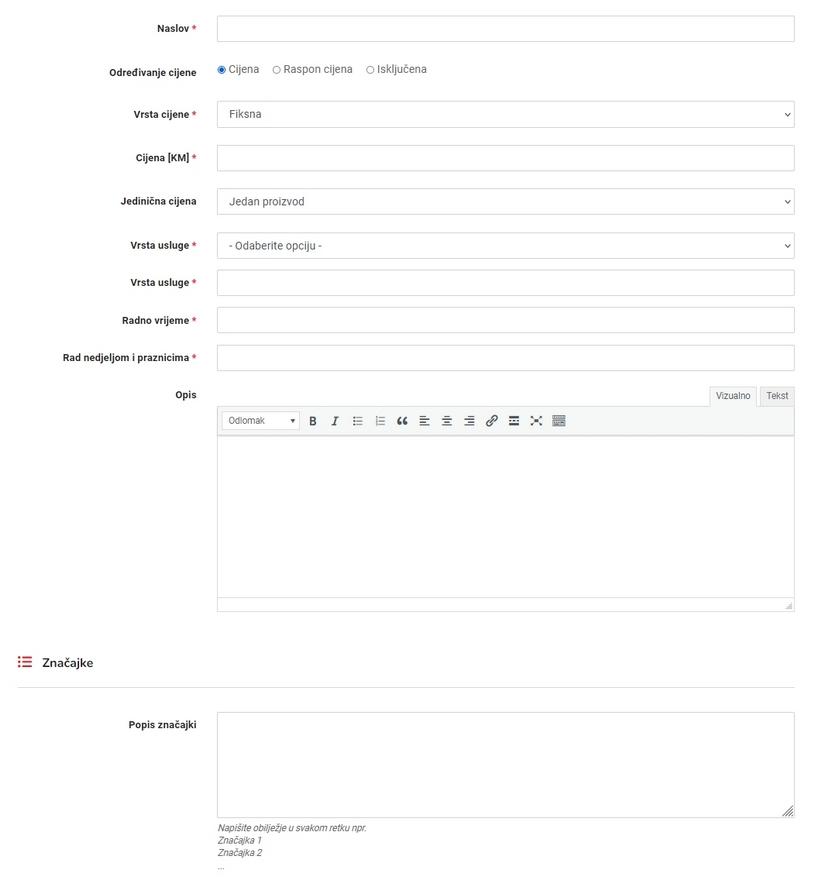
Naslov = Upišite kratak naslov koji ponajbliže opisuju vaš proizvod npr. „Mobitel Huawei P40“ (bez
navodnika)
Određivanje cijene = Imate tri mogućnosti,
- Cijena, je jedinstvena cijena
- Raspon cijena, Ako nemate fiksnu cijenu nego je ona u rasponu od – do
- Isključena, ako ne želite postaviti cijenu za svoj proizvod ili uslugu (ne preporučamo)
Vrst cijene = Može biti Fiksna, Po dogovoru i Na poziv
Cijena (KM) = Unesite sijenu za vaš premet prodaje isključivo u KM. Kasnije u opisu proizvoda možete
dodavati i druge valute.
Jedinična cijena = Postavite Jedan proizvod, ako prodajete jedan komad nečega ili Ukupna cijena ako
prodajte na paket ili zbirne proizvode.
Vrsta usluge = Slučajnim uzorkom kao predmet oglašavanja (screenshot) uzeta je usluga, pa se u ovom primjeru pojavljuju karakteristična pitanja za kategoriju Usluge. Kod drugih kategorija bit će druga pitanja. Uglavnom intuitivna i ne treba ih posebno objašnjavati. Na ovom primjeru potrebno je unijeti vrstu usluge, odrediti radno vrijeme kada se usluga pruža i potrebno je naznačiti sa Da ili NE da li se usluga pruža nedjeljom i praznicima.
Sve ove rubrike su obavezne za popuniti, ali vas ne treba brinuti ako koja nedostaje a potrebna vam je. U nastavku obrasca ima mjesta za svaki vaš opis predmeta prodaje.
Slijedi Opis.
Vrlo važna stavka za vaš oglas. Ovdje trebate tekstualno opisati što prodajte. Ne moramo sada objašnjavati sadržaj ove rubrike. Vi ćete sami znati kako opisati vaš proizvod ili uslugu. Ali naš savjet je da ne štedite na riječima. Budite jasni, ali i opširni. Svaki kupac želi što više informacija o premetu koji se prodaje. Možete koristiti opcije editora da dodatno istaknete ili ukrasite vaš tekstualni opis.
Dalje ispod je rubrika Značajke.
Rubrika koja je uočljiva na vašem oglasu. Tu trebate taksativno nabrojati one stavke koje pobliže predstavljaju vaš proizvod. Baš onako kako je na slici prikazano, jednu značajku ispod druge.
Npr. ako prodajte automobil onda ćete u grupu Značajke navesti po ovom uzorku:
Alu felge: Da
Klima: dvozonska
Koža: Da
Brzina: 5
Navigacija: Da
Registrian do kraja 2022. godine
Kao nov
Sačuvan
Dva ključa
Zimske gume
… i sl., kako to već ide za automobile.
Slično ćete uraditi za svaki vaš proizvod koji oglašavate.
S tim da osnovne podatke, u ovom slučaju o automobilu, nećete navoditi u ovoj grupi Značajke nego će ti podaci bit će navedeni u ranijem dijelu popunjavanja obrasca ( godište, gorivo, kilometraža i sl).
U svakom slučaju bit će vam pregledno nećete pogriješiti.
Ali ako i pogriješite uvijek ćete imati mogućnost naknadno editirati i uredi svoj oglas. Moći ćete ispraviti greške, dodati novi opis ili dopunjeni opis, promijeniti cijenu ili štogod već bude trebalo. Vlasnik oglasa, a to ste vi u svakom trenutku može mijenjati postavke svog oglasa.
Nastavljamo dalje sa popunjavanjem obrasca oglasa. Jer za dobar oglas trebamo više podataka.
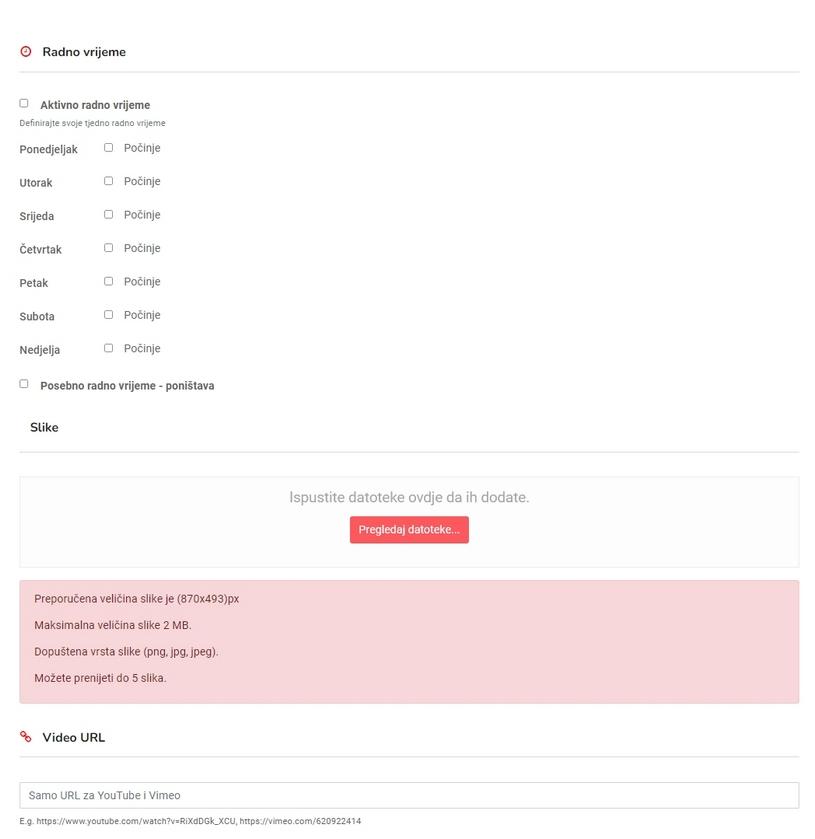
Na redu je definiranje radnog vremena. Ovdje se misli na postavljanje vremena po danima u tjednu i utvrđivanje satnice za svaki dan kada vas kupac može kontaktirati vezano za vaš oglas.
Možete postaviti opciju da vas se može kontaktirati non-stop. Međutim, to baš u najčešćem slučaju i nije prikladno. Zato je bolje odredite dane kada vas mogu kupci kontaktirati i odredite sate od do kada vas mogu nazvati vezano za vaš oglas.
Nakon ove opcije ide opcija „Slike“ za ubacivanja fotografija predmeta vašeg oglašavanja.
U opisu na screenshotu vam je objašnjeno, a tako će biti i u obrascu oglasa kake slike možete postaviti i koliko.
Kliknite na crveni gumb „Pregledaj datoteke…“ i otvorit će vam se prozor preglednika datoteka vašeg kompjutera. Odaberite željene fotografije i uploadajte ih u svoj oglas.
Odaberite kvalitetne fotografije i iskoristite mogućnost i postavite svih 5 fotografija. Nažalost sustav ne omogućava učitavanje više od 5 fotografija koliko je i limitirano po jednom oglasu.
U rubriku Video URL možete ubaciti url videa koji je postavljen na video servisima YouTube ili Vimeo.
Postavite u oglas video materijal koji će pobliže opisati predmet vaše prodaje. Može biti vrlo korisno.
Na kraju ostaje da u oglas ubacimo i podatke o kontaktu, jer kako ćemo postaviti oglas ako nema tih
važnih podataka.
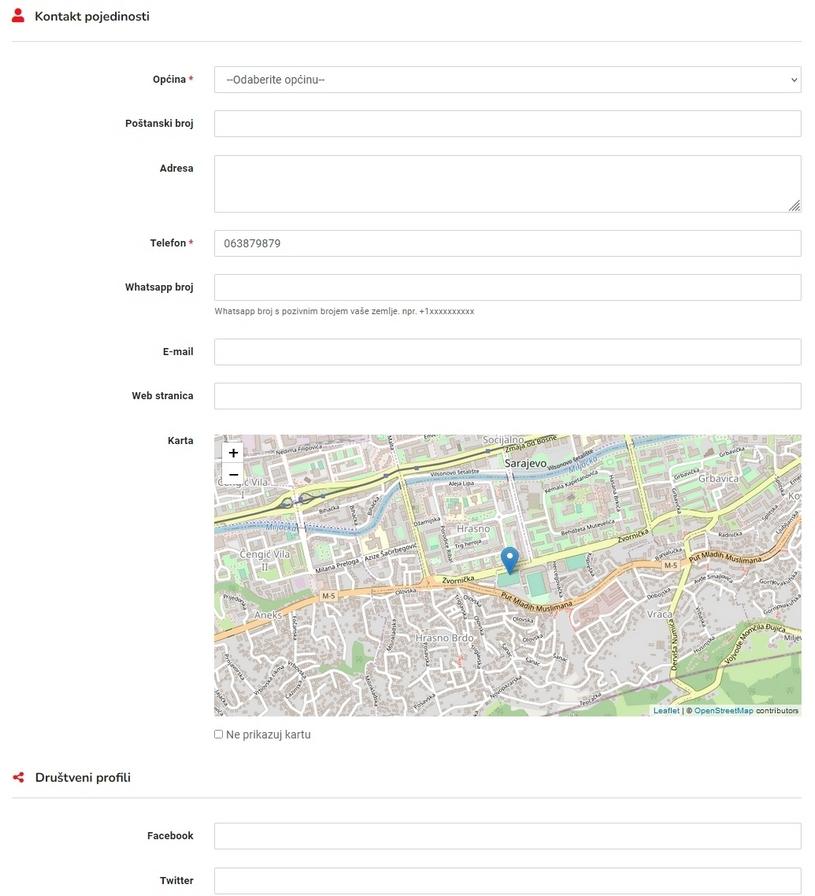
Rubrika „Kontakt pojedinosti“ je vrlo pregledna i jasna.
Prvo morate odabrati Općinu. Odbirete onu općinu na području koje se nalazi predmet prodaje.
Unesite poštanski broj i adresu za lokaciju gdje se nalazi predmet prodaje. Kako bi inače kupac znao doći do vas da preuzme vaš proizvod, uz uvjet ako se dogovorite da robu isporučujete na adresi prodaje. Dodajte broj telefona za kontakt i WhtasApp broj za jeftiniju komunikaciju. WhatsApp broj mora biti unesen po međunarodnoj numeraciji, dakle +38763xxxxxx.
U rubriku E-mail unesite vašu e-mail adresu na koju će stizati poruke s upitima vezano uz vaš oglas.
Web stranica nije obavezna, ali može biti korisna, ovisno o tomu imate li ju uopće i može li ona poslužiti da bolje prodate svoj proizvod ili uslugu.
Dolazimo do rubriku Karta. Lako možete pronaći svoju lokaciju na postavljenoj mapi. Prinesite ikonu lokacije na svoj adresu i spremite oglas. Sada će se na vašoj stranici oglasa prikazivati i mapa s lokacijom prodaje vašeg proizvoda. Budući da je naš oglasnik regionalnog tipa većina kupaca će po kupljenu robu dolaziti sama na lokaciju prodaje. Mapa im može biti od velike pomoći da vas pronađu.
Međutim, ako ne želite imati kartu na stranici svog oglasa imat emogućnost isključiti tu opciju. Ispod priložene karte imate kvadratić (Ne prikazuj kartu) koji treba označiti i karta se neće pokazivati na stranici vašeg oglas (kod izvršene promjene nemojte zaboraviti spremiti unijete promjene)
Na samom kraju obrasca imate mogućnost postavljana veza na društvene mreže. Facebook i ostale mreže danas su nezaobilazni. Ali i ovo je samo kao opcija, nije obavezno. Ovisit će o vašim afinitetima.
Na samom dnu imate crveni gumb „Pošalji“. Kliknite na njega i vaš oglas će biti poslan u našu bazu podataka.
Nakon spremanja oglas bit ćete preusmjereni na stranicu unapređenja oglasa. Ovo je stranica slična stranici Narudžbe, ali se razlikuje po tomu što ovdje već postojeće vaše oglase možete unaprijediti.
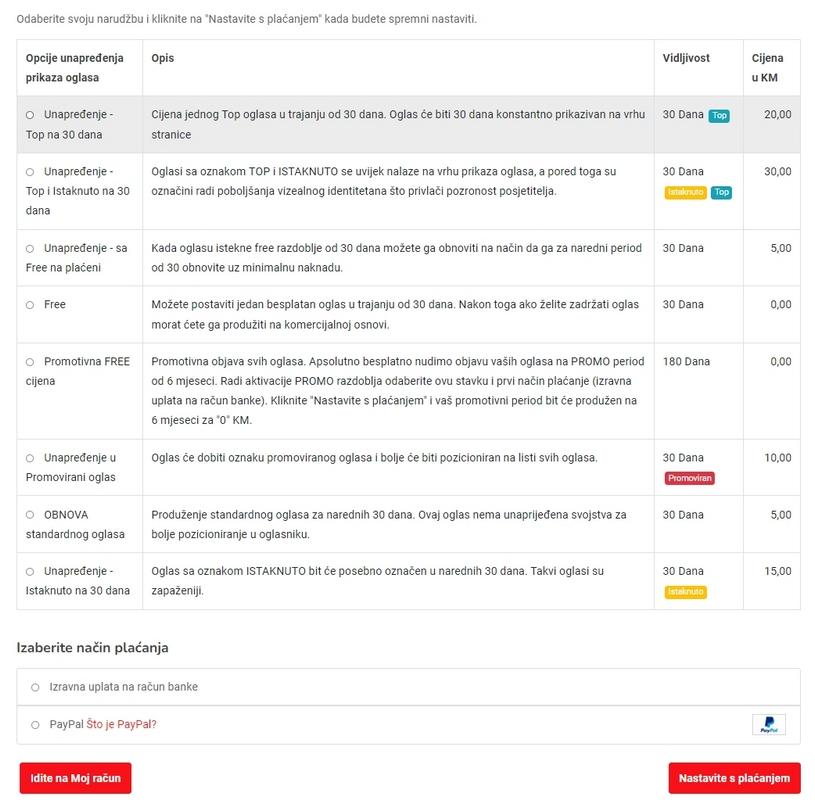
Iako ste oglas netom objavili odmah ga možete unaprijediti. Možete ga promovirati. Možete zakupiti pogodnosti pomoću kojih će vaš oglas imati bolji tretman ili bolje pozicije na našem oglasniku.
Također su ponuđeni i opisani paketi kao na slici. Vi možete odabrati jedan od paketa i nastaviti s plaćanjem da bi dokupili pogodnosti za vaš oglas.
Ovi paketi se vremenom mijenjaju. Uvodimo povremen akcije. Tako da se može desiti da imate besplatno promoviranje, slično kao na postavljenom primjeru. Možete odabrati besplatni paket i unaprijediti vaš oglas prema opisu paketa za 0 KM.
Ako pak ne želite ništa mijenjati i ako vam promoviranje vašeg oglasa ne treba jednostavno odaberite crveni gumb u donjem lijevom kutu „Idite na Moj račun“ kada ćete biti preusmjereni na upravljačku ploču svog računa, odnosno svog štanda.
Sada ćete vidjeti podatke o svom postavljenom oglasu.
Vidjet ćete njegov status. Ako je „aktivan“ to znači da je oglas kreiran i da je spreman za uvrstiti se među preostale oglase.
Administrator će pregledati oglas i odobrit će njegovo objavljivanje. Ako je oglas besplatan, ne trebate raditi ništa, naš sustav će ga u najkraćem mogućem roku postaviti u status objavljenih oglasa.
Ako mu je status drukčiji bit će opisano. Jer nekada se neki oglasi moraju provjeriti ili je oglas jednostavno na čekanju dok se ne izvrši uplata u slučaju da je oglas komercijalne prirode.
Također imate podatak kada vam oglas ističe i koliko još imate mogućnost oglasa objaviti.
Za postavljanje sljedećeg oglasa postupak je jednostavniji krećete od koraka klikanja na crveni gumb „+ Postavi oglas“ koji se nalazi na vrhu stranice u desnom kutu. Dalje radnje bi trebale biti rutina, jer ste već prošli kroz sve korake.
Ako vam negdje zapne slobodno nas kontaktirajte. Pomoći ćemo vam da postavite svoj oglas onako kako želite.
Sretno s objavom oglasa.
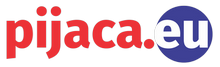
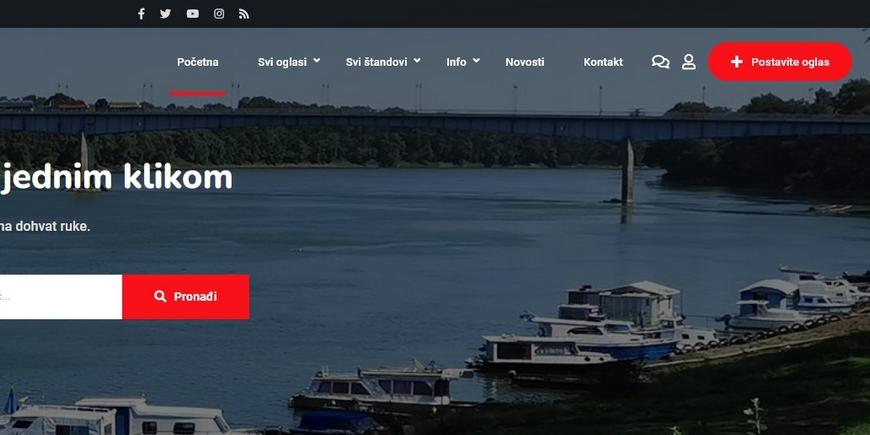
Leave a Reply